WordPress Sitenize İletişim Sayfası Nasıl Eklenir?
Yayınlanan: 2022-09-19WordPress sitenize bir iletişim sayfası eklemek, ziyaretçilerinize sizinle iletişim kurmanın kolay bir yolunu sunmanın harika bir yoludur. WordPress'e bir iletişim sayfası eklemenin birkaç farklı yolu vardır ve bu makalede size nasıl yapılacağını göstereceğiz. Yapmanız gereken ilk şey, Contact Form 7 eklentisini kurmak ve etkinleştirmektir. Daha fazla bilgi için, bir WordPress eklentisinin nasıl kurulacağına ilişkin adım adım kılavuzumuza bakın. Eklenti etkinleştirildikten sonra yeni bir iletişim formu oluşturmanız gerekir. Daha fazla bilgi için WordPress'te bir iletişim formunun nasıl oluşturulacağıyla ilgili makalemize bakın. İletişim formunuzu oluşturduktan sonra, bunu WordPress sitenizdeki bir sayfaya eklemeniz gerekir. Bunun için iletişim formunu eklemek istediğiniz sayfayı düzenleyin ve ardından İletişim Formu Ekle butonuna tıklayın. Bu, daha önce oluşturduğunuz iletişim formunu seçebileceğiniz bir açılır pencere açacaktır. Formu seçin ve ardından Ekle düğmesine tıklayın . İletişim formunuz artık sayfaya eklendi. Artık ziyaretçilerinizden mesaj almaya başlayabilirsiniz.
Web sitesi iletişim formları aracılığıyla, ziyaretçilerinizin ihtiyaç duydukları bilgilere daha fazla erişimi olacaktır. Bir iletişim formu doldurursanız, basit bir e-posta adresiyle yerine getirilmesi imkansız olan belirli gereksinimleri karşılayabilirsiniz. Bu adım adım kılavuz, WordPress'te bir iletişim formu oluşturma sürecinde size yol gösterecektir. WPForms, piyasadaki en kullanıcı dostu iletişim formu eklentisidir. WPForms, otomatik olarak bir iletişim formu oluşturan bir uygulamadır. İstendiğinde sol panelden sağa sürükleyerek fazladan bir alan türü ekleyebilirsiniz. Bunları özelleştirmek isterseniz, özel CSS sınıfları eklenebilir.
Sıradaki form bildirimleri olacak. İletişim formunuz için bir bildirim, insanları çevrimiçi form gönderdiklerinde bilgilendirmenin harika bir yoludur. Bir ziyaretçi bir iletişim formu doldurduğunda, WPForms, bu formun ne zaman tamamlandığını onlara bildiren akıllı bir etiket görüntüler. Adından da anlaşılacağı gibi bir onay mesajı, form gönderen site ziyaretçilerine verilen kısa bir yanıttır. Bunu yaptığınızda, mesajlarının alındığını ve gelecekte onlardan haber almayı dört gözle beklediğinizi onlara bildirebilirsiniz. Ayrıca, WPForms, bir WordPress kısa kodu kullanarak bir iletişim formu ekleme özelliğini içerir. Yerleşik bir iletişim formu widget'ı ile herhangi bir WordPress widget'ına hazır alana iletişim formları ekleyebilirsiniz. WordPress'teki formlarınızdaki görüntüleme ve dönüşüm sayısını izlerseniz, bu ziyaretçilerin kaçının müşteriye dönüştüğünü görürsünüz.
WordPress'e Nasıl E-posta İletişim Formu Eklerim?
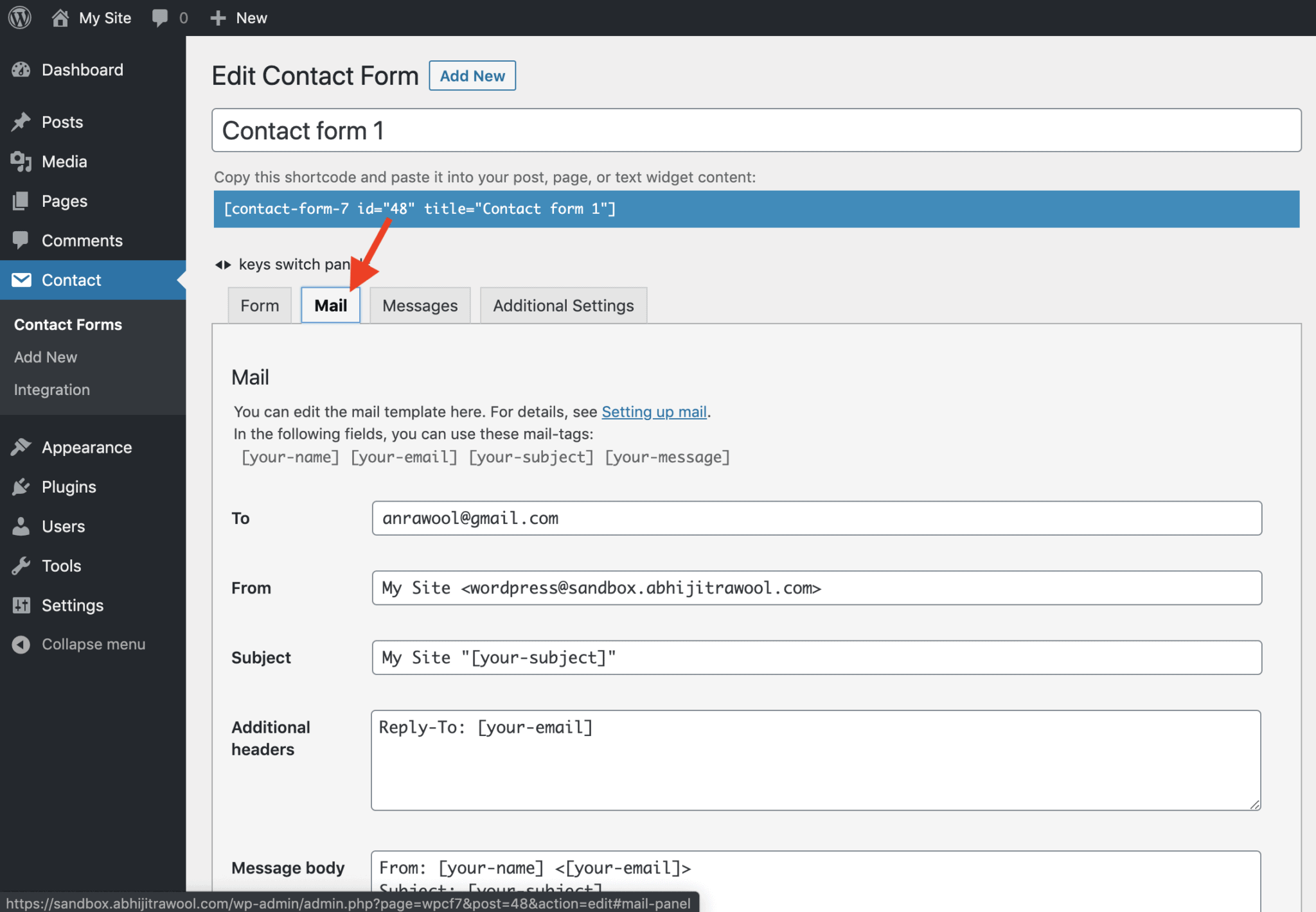 Kredi bilgileri: abhijitrawool.com
Kredi bilgileri: abhijitrawool.comWordPress'e e-posta iletişim formu eklemenin birkaç farklı yolu vardır. Bunun bir yolu, Contact Form 7 veya Gravity Forms gibi bir eklenti kullanmaktır. Bu eklentiler, bir form oluşturmanıza ve ardından onu WordPress sitenize eklemenize olanak tanır. WordPress'e e-posta iletişim formu eklemenin başka bir yolu da Wufoo veya JotForm gibi bir hizmet kullanmaktır. Bu hizmetler size daha sonra WordPress sitenize yerleştirebileceğiniz bir form sağlayacaktır. Son olarak, bir kod parçacığı kullanarak WordPress'e bir e-posta iletişim formu da ekleyebilirsiniz. CSS Tricks veya WPBeginner gibi sitelerde iletişim formları için kod parçacıkları bulabilirsiniz. Kodu aldıktan sonra, Code Snippets gibi bir eklenti kullanarak onu WordPress sitenize ekleyebilirsiniz.
Bir web siteniz varsa, WordPress'e mümkün olan en kısa sürede bir iletişim formu eklenmelidir. Bu eğitimde, bunun neden iyi bir fikir olduğuna bakacağız ve ardından nasıl yapılacağına dair adım adım bir kılavuz sağlayacağız. Formunuzun tasarımını değiştirmeye ve spam koruması uygulamaya ek olarak, bir dizi başka konuyu ele alacağız. Sizinle iletişime geçmek için açılır menüden istediğiniz amacı girin. Ayrıca, önceden oluşturulmuş alan etiketlerinin yanı sıra yenilerini de kaydetme seçeneği sunar. Bunları, iletişim formunuzdaki mesajların nasıl görüneceğini değiştirmek için kullanabilirsiniz. Web sitenize bir iletişim formu eklemek için bu adım adım süreci kullanın.

Bir iletişim formu oluşturmak için WPForms eklentisini nasıl kullanacağınızı göstereceğiz. Formu kaydettiğinizde web sitenizde yayınlanmalıdır; yayınlamak istiyorsanız, web sitenize gidin. Aşağıdaki kısa kodu kullanarak formu istediğiniz yerde doldurun. Sürükle ve bırak düzenleyicisinin kullanımı sayesinde WPForms ile özelleştirme hiç bu kadar kolay olmamıştı. Formda görünmesi gereken konuma sürükleyerek bir e-posta listesine bir açılır menü eklenebilir. WPForms'un onay özelliklerini, kullanıcı bir form gönderdikten sonra ne olacağına karar vermenize izin verecek şekilde yapılandırabilirsiniz. Aynı sayfada bir teşekkür mesajı göndermek isterseniz, bir onay e-postası gönderebilir veya ziyaretçileri farklı bir sayfaya yönlendirebilirsiniz.
Formlarınızı şekillendirmek, e-posta spam'lerinden korunmalarını sağlamak ve kişisel bilgilerinizi korumak gibi bazı önemli görevlerin hala tamamlanmasına rağmen, hala yapılacak bazı şeyler var. İletişim Formları 7, iletişim formlarını kullanarak istenmeyen postalarla mücadeleyi kolaylaştırır. Formunuza botlar tarafından cevaplanamayan bir test eklemek, bunu yapmanın en basit yollarından biridir. reCAPTCHA etiketini kullanarak reCAPTCHA etiketini formunuza ekleyebilirsiniz. Gerçekten Basit CAPTCHA, şirketin de sağladığı bir Captcha eklentisidir. WPForms'un istenmeyen posta önleme özelliğini hızlı ve kolay bir şekilde etkinleştirebilirsiniz. reCAPTCHA ve hCaptcha'yı dahil ederek formlarınızı da koruyabilirsiniz. GDPR uyumlu olmalıdır. Genel Veri Koruma Yönetmeliği (GDPR) 25 Mayıs 2018'de yürürlüğe girdi.
E-posta İstemcisi Form Bildirimlerini Spam Olarak Filtreliyor
Talimatları uyguladıktan sonra sorun devam ederse, e-posta istemciniz büyük olasılıkla form bildirimlerinizi spam olarak reddedecektir. Bu durumda, bu e-postaların gelen kutunuza gönderilebilmesi için e-posta istemcinizin yapılandırılması gerekir.
Eklenti Olmadan WordPress'te Bize Ulaşın Formu Nasıl Eklenir
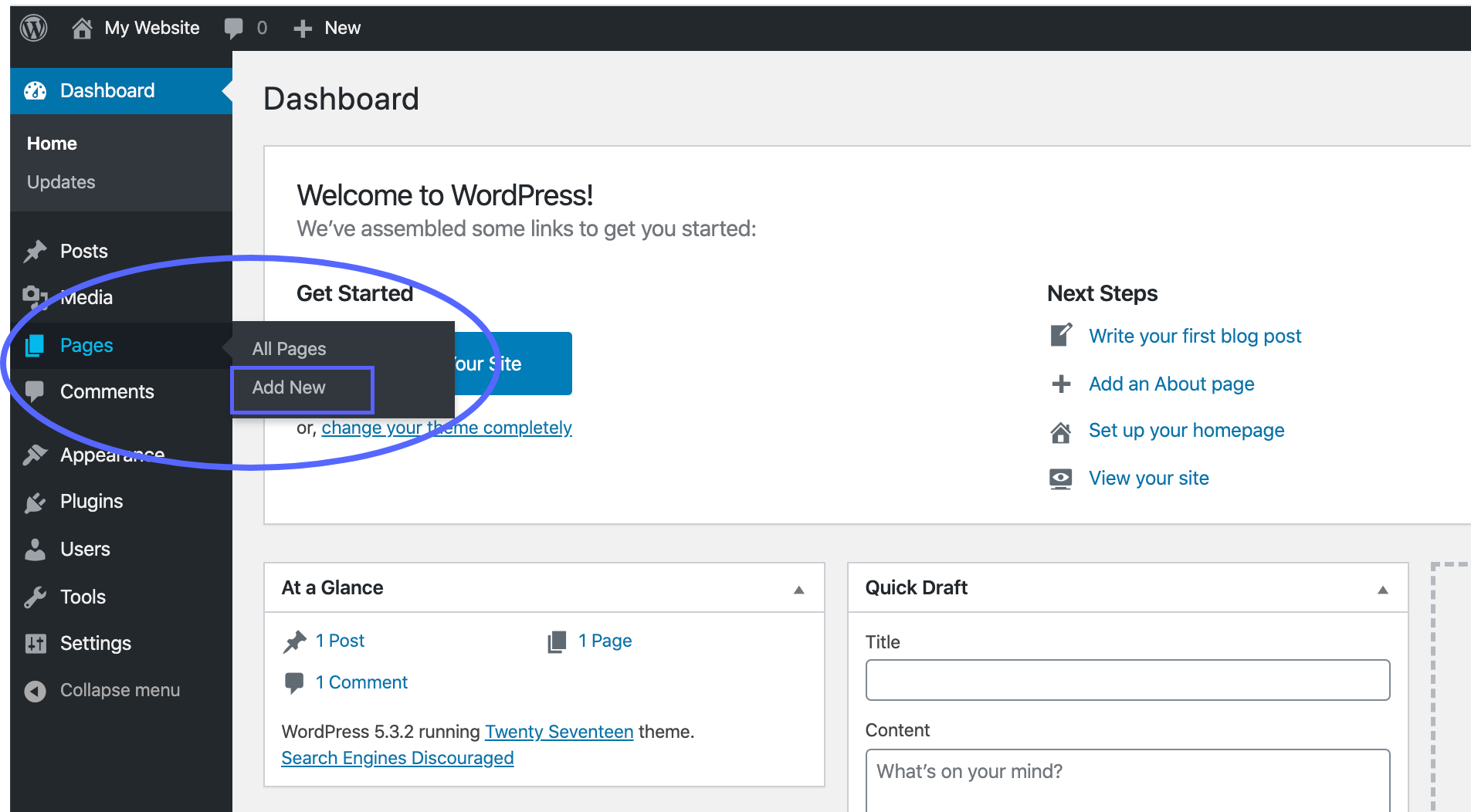 Kredi bilgileri: blog.getform.io
Kredi bilgileri: blog.getform.ioWordPress sitenize bir iletişim formu eklemek, ziyaretçilerinize sizinle iletişim kurmanın kolay bir yolunu sunmanın harika bir yoludur. Sitenize bir iletişim formu eklemenin birkaç farklı yolu vardır, ancak en kolay yol bir eklenti kullanmaktır. WordPress için kullanılabilecek birçok iletişim formu eklentisi vardır, ancak WPForms kullanmanızı öneririz. WPForms'u kurup etkinleştirdikten sonra yeni bir form oluşturmanız gerekecektir. Bunu, WPForms menüsündeki 'Yeni Ekle' düğmesine tıklayarak yapabilirsiniz. Bir sonraki ekranda, formunuz için bir şablon seçmeniz gerekecek. Basit bir iletişim formu için 'Basit İletişim Formu' şablonunu kullanmanızı öneririz. Bir şablon seçtikten sonra form oluşturucuya yönlendirileceksiniz. Burada formunuza alan ekleyip kaldırabilir ve alanların sırasını değiştirebilirsiniz. Formunuzu özelleştirmeyi bitirdikten sonra, değişikliklerinizi kaydetmek için 'Kaydet' düğmesine tıklayabilirsiniz. Son adım, formunuzu WordPress sitenize eklemektir. Bunu, formunuzun kısa kodunu kopyalayıp sayfaya yapıştırarak veya formunuzun görünmesini istediğiniz yere göndererek yapabilirsiniz.
İletişim formları, müşteri bilgilerini ve sorgularını almanın en etkili yöntemleridir. Hızlı bir şekilde yüklenmesi için web sitenize daha fazla eklenti yüklemeniz gerekecek. Eklenti olmadan bir iletişim formu eklemek için, bir formu doğrudan web sitenize yerleştirebilen bir çevrimiçi form oluşturucuya ihtiyacınız olacak. Eklenti olmadan, WordPress sitenizde bir iletişim formu görünmeyecektir. Bunu başarmak için, otomatik oluşturulan metin düzenleyici tarafından oluşturulan bir kod dizisi kopyalanır. Ayrıca bu yöntemle Jotform URL'nizi WordPress web sayfanıza kolayca kopyalayıp yapıştırabilirsiniz.
